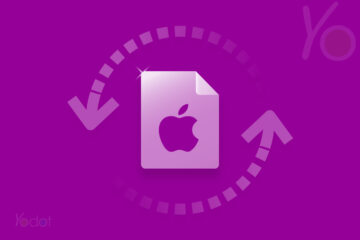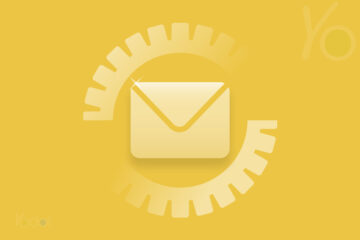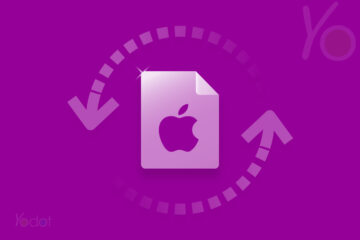Mac에서 SMART 상태를 확인하는 방법
SMART 테스트는 하드 드라이브의 상태를 확인하기 위해 수행되는 테스트입니다. SMART 테스트 보고서는 하드 드라이브의 상태가 양호한 지 또는 문제가 있는지 나타냅니다. 테스트 결과 문제가있는 경우 사용자는 하드 드라이브가 고장 나기 전에 데이터 복구와 같은 예방 조치를 취할 수 있습니다. 스마트 상태를 확인하는 방법? 다행히 Mac 사용자는 디스크 유틸리티라는 프로그램을 사용하여 SMART 상태를 쉽게 확인할 수 있습니다. 그렇게하려면 부두로 가서 클릭 Applications > Utilities 선택 Disk Utility ~로부터 utility 메뉴를 선택하고 확인할 하드 디스크를 클릭하십시오 (여기서는 파티션이 아닌 하드 디스크를 선택하십시오) 디스크 정보 창에서 찾아 SMART SMART 상태에 표시된 메시지는 하드 디스크의 상태를 알려줍니다. SMART 상태가 Verified: 당신의 드라이브는 괜찮습니다 Failing: 이것은 하드 드라이브에 문제가 있고 실패 할 것임을[…]
Read more